- Главная
- /
- Статья

Управляемые разговорами в Livechat
 В этой статье
В этой статье Отправить обратную связь?
Отправить обратную связь?Канал Livechat позволяет предприятиям задействовать и поддерживать своих посетителей и клиентов веб-сайта. Клиенты могут инициировать Livechat с оператором и отправлять сообщения чата. Операторы могут затем обрабатывать Livechat и отправлять ответ клиенту с помощью виджета Livechat на рабочем столе.
Ответ на разговор в LiveChat
После назначения вам разговора в LiveChat появляется всплывающее окно запроса на контакт с именем клиента, именем очереди, потоком сообщений, именем оператора и датой. Таймер показывает время, которое прошло с момента получения вами запроса на разговор в LiveChat.
Задачи, показанные на 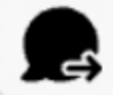 значок указывает, что эти сообщения получены из упреждающего чата.
значок указывает, что эти сообщения получены из упреждающего чата.
Перед началом настройки
Для получения запросов вы должны находиться в состоянии "Доступен". Если вы в состоянии RONA , необходимо вручную изменить его на «Доступен».
| 1 |
В запросе нажмите Принять. Запрос открывается в окне сообщения электронной почты, и отображается панель взаимодействия.
| |||||||||||||||||||||||||||
| 2 |
Введите свой ответ в поле ввода.
| |||||||||||||||||||||||||||
| 3 |
Нажмите кнопку Отправить или нажмите клавишу ВВОД. При использовании цифровых каналов учтите, что символы, < и >, зарезервированы для сменных параметров в шаблонах сообщений и поэтому не могут использоваться операторами непосредственно в сообщениях чата. При отправке сообщений из Agent Desktop, помимо перерывов линий в шаблоне, вы можете добавить дополнительные перерывы линии по мере необходимости. | |||||||||||||||||||||||||||
Перевод разговора в LiveChat
Если вы не можете ответить на вопрос клиента и хотите эскалировать запрос на чат в LiveChat, вы можете перевести запрос на чат другому оператору.
Перед началом настройки
Для перевода запроса другому оператору вы должны сначала принять его.
| 1 |
Нажмите Передать. Откроется диалоговое окно Передать запрос.
|
| 2 |
Выберите один из следующих вариантов:
|
| 3 |
(Необязательно) Щелчок |
| 4 |
Нажмите Передать. |
Если оператор не принимает запрос на чат, этот запрос сбрасывается.
Добавление оператора в разговор в LiveChat
Перед началом настройки
Для добавления в чат другого оператора вы должны сначала принять запрос на чат.
| 1 |
Нажмите Конференция. Откроется диалоговое окно Запрос конференции. |
| 2 |
Выберите оператора из раскрывающегося списка или используйте поле поиска, чтобы отфильтровать список. В раскрывающемся списке отображаются имена доступных операторов. |
| 3 |
Нажмите Конференция. При принятии запроса конференц-чата панель управления взаимодействием меняет состояние с «Запрошено на конференцию ». Появляется сообщение о том, что оператор вошел в чат. |
| 4 |
Если вы готовы завершить чат, нажмите Завершить конференцию. |
Завершение разговора в LiveChat
После того, как вы помогли своему клиенту, убедитесь, что он готов завершить сеанс Livechat.
Клиенты также могут завершить сеанс чата непосредственно из виджета чата, выбрав вариант «Завершить чат». Когда клиент завершает чат, сеанс закрывается на его стороне, и на панели разговора оператора появляется сообщение со словами: «Пользователь закончил разговор». Затем оператор может завершить сеанс чата любыми необходимыми свертками или заметками.
| 1 |
В активном сеансе LiveChat нажмите Завершить. Открывается диалоговое окно Причины поствызова.
|
| 2 |
Выберете нужную причину завершения из раскрывающегося списка или используйте поле поиска, чтобы отфильтровать список. |
| 3 |
Нажмите Подтвердить поствызов. |

 , чтобы получить последний список очередей и операторов.
, чтобы получить последний список очередей и операторов.
